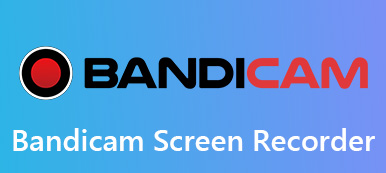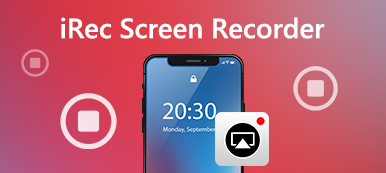iSpring Free Cam是用於Windows的免費且易於使用的屏幕錄像機。 它使您可以輕鬆記錄,編輯和即時共享屏幕截圖。 Free Cam還提供了用於創建電子學習演示文稿和專業視頻的多種功能。 但是你真的知道嗎? 在這裡,我們將幫助您了解更多 iSpring Free Cam屏幕錄像機 從它的評論,指南和最佳選擇。

- 第1部分。iSpring屏幕錄像機的評論
- 第2部分。如何使用iSpring Free Cam屏幕錄像機
- 第3部分。iSpring Free Cam的最佳替代
- 第4部分。iSpring屏幕錄像機的常見問題解答
第1部分。iSpring屏幕錄像機的評論
在 Apeaksoft 上,我們承諾為您提供經過驗證的內容。以下是我們為此所做的努力:
- 當涉及我們評論中的所有選定產品時,它們的受歡迎程度和您的需求是我們的重點。
- 我們的 Apeaksoft 內容團隊已經測試了下面提到的所有產品。
- 在測試過程中,我們團隊將重點放在其突出特點、優缺點、設備相容性、價格、使用情況等顯著特點。
- 在評論資源方面,我們利用了值得信賴的評論平台和網站。
- 我們收集用戶的建議並分析他們對 Apeaksoft 軟體以及其他品牌程式的回饋。

作為免費的屏幕重新排序,iSpring Screen Recorder可以幫助您捕獲屏幕的任何區域而沒有水印或時間限制。 錄製後,您可以將錄製的視頻另存為WMV,或直接上傳到YouTube。 讓我們檢查一下iSpring Free Cam屏幕錄像機的評論。
- 優點
- 它是一個簡單的屏幕錄像機,具有簡單直觀的界面。
- 它允許用戶記錄整個屏幕,選定的屏幕或單個窗口。
- 用戶可以選擇用麥克風錄製系統聲音或語音。
- 沒有時間限制,沒有水印添加到錄製的視頻。
- 缺點
- 錄製和編輯功能很簡單,不能滿足很高的要求。
- 您只能使用此免費屏幕錄像機導出WMV格式。
第2部分。如何使用iSpring Free Cam屏幕錄像機
如果要使用iSpring Free Cam,可以訪問其官方網站。 您可以通過在框中輸入電子郵件來免費下載64-it iSpring Free Cam軟件。 然後,它將自動將iSpring Free Cam屏幕錄像機下載到您的計算機。
步驟1在Windows計算機上安裝並啟動iSpring Free Cam。 請點擊 新錄製 在打開的窗口中。
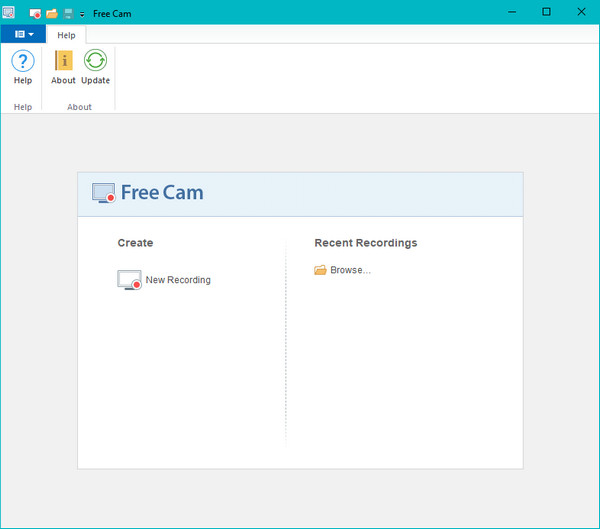
步驟2記錄區域將彈出。 您可以選擇視頻16:9 720p,視頻4:3 720p,全屏或使用箭頭選擇區域。 您可以移動並拖動中央圖標以將記錄區域移動到新位置。
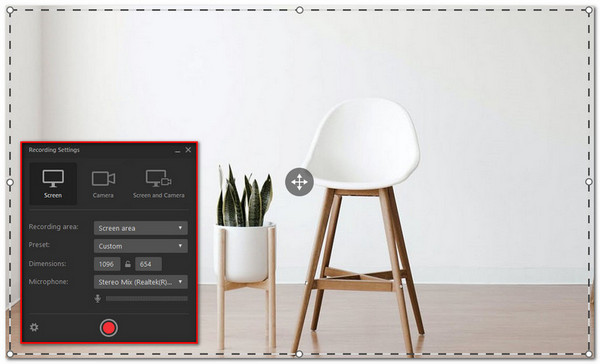
步驟3每填寫完資料或做任何更動請務必點擊 開始新的屏幕錄像 Free Cam欄左側的按鈕。 錄製完成後,您可以單擊 完成 欄右側的按鈕,或按鍵盤上的Esc鍵停止錄製。
步驟4錄製後,您可以使用內置的Free Cam Video Editor預覽和編輯視頻,將視頻另存為WMV或直接將其上傳到YouTube。
要編輯錄製的視頻,您可以選擇一個錄製區域,然後刪除,靜音,修剪,消除噪音或調節音量。 您也可以為重疊的聲音添加淡入或淡出效果。
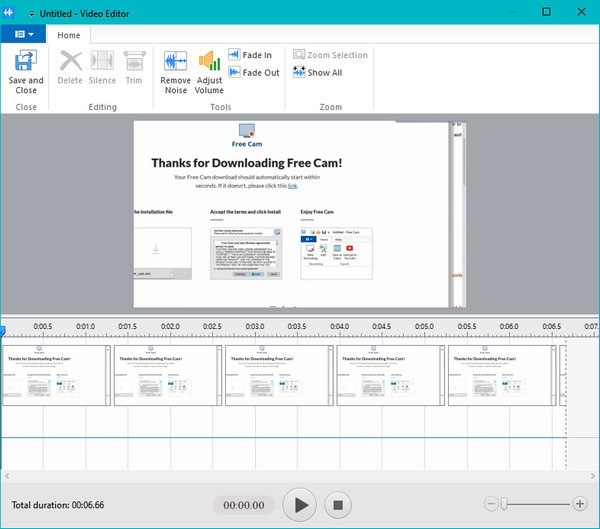
第3部分。iSpring Free Cam的最佳替代
iSpring屏幕錄像機僅適用於Windows計算機。 有幾次,您可能想在Mac上捕獲視頻? 因此,您可能想要找到類似於或優於iSpring Screen Recorder的開源錄製程序。 在這裡,我們想告訴你 Apeaksoft屏幕錄像機 作為 Mac 的最佳 iSpring 屏幕錄像機替代品。 它允許用戶以原始質量捕獲計算機屏幕和網絡攝像頭視頻。 此外,這款 iSpring Screen Recorder 替代品可讓您捕捉任何視頻、電子學習課程、音樂、Skype 通話、視頻教程、遊戲玩法等。
- 捕獲在線視頻,在線學習演示, 網絡研討會,Skype通話。
- 編輯錄製的視頻,調整音量,繪製圖紙並添加註釋。
- 以任何流行的視頻格式(例如MP4,MOV,AVI,FLV等)保存記錄。
- 相容於 Windows 11/10/8/7 和最新的 macOS Sequoia。
使用iSpring Screen Recorder替代品的步驟
步驟1在Mac上免費下載,安裝和啟動iSpring Screen Recorder。 在主界面中單擊“錄像機”。
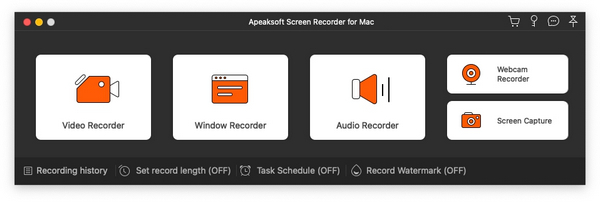
步驟2您可以選擇記錄區域的大小,自定義固定區域或直接選擇區域。
步驟3如果您想錄製電子學習演示,您可以同時保持“系統聲音”和“麥克風”選項。 如果要錄製視頻,只需打開“系統聲音”選項即可。
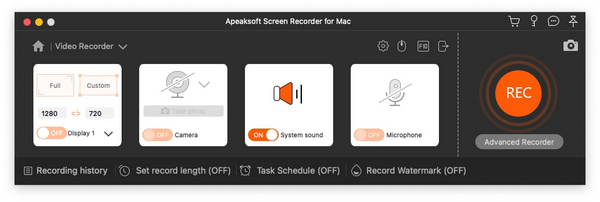
步驟4錄製之前,您可以單擊齒輪按鈕來調整錄製,鼠標,熱鍵,輸出設置等。 然後,單擊“確定”保存更改。
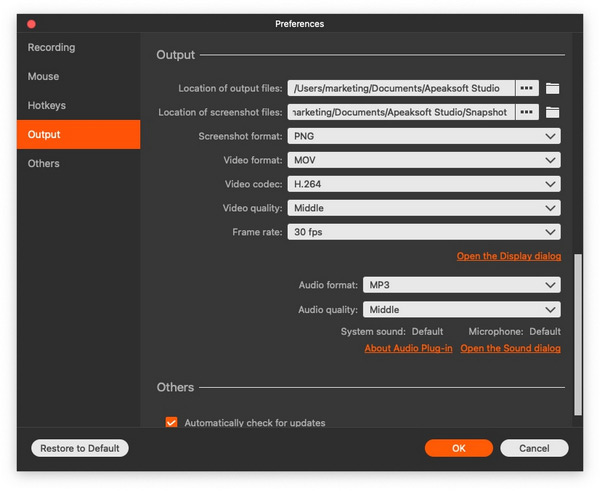
步驟5單擊界面右側的“ REC”按鈕開始在計算機屏幕上錄製。 在錄製過程中,您可以輕鬆製作圖紙,添加註釋,文本或其他效果。
錄製完成後,您可以單擊紅色正方形按鈕預覽和編輯捕獲的視頻。 然後,單擊“保存”按鈕將錄製的視頻保存到計算機。
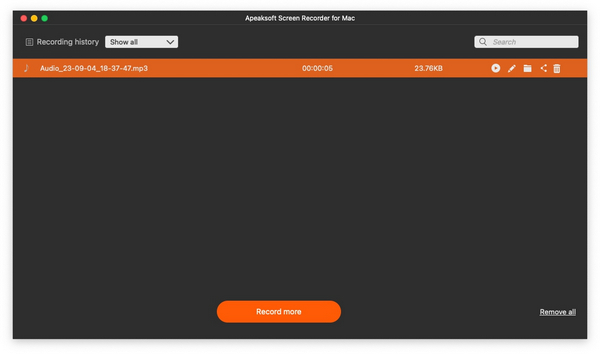 人們還問:
人們還問:第4部分。iSpring屏幕錄像機的常見問題解答
什麼是iSpring Free Cam?
iSpring Free Cam 是一個簡單的 屏幕錄像機 它允許您錄製屏幕的任何部分、編輯錄製的視頻以及將錄製的 WMV 文件直接上傳到 YouTube。
iSpring屏幕錄像機免費嗎?
iSpring Free Cam屏幕錄像機是100%免費的。 沒有額外的費用或時間限制。
iSpring屏幕錄像機安全嗎?
iSpring Presenter被證明是無病毒的。 最新的iSpring Presenter使用50種防病毒軟件來指示廣告軟件。
我可以將 iSpring Screen Recorder 錄製的視頻保存為 MP4 嗎?
iSpring Screen Recorder錄製的視頻只能保存為WMV格式。 您可以使用VLC Player或其他第三方視頻轉換軟件 將WMV轉換為MP4 或其他流行的格式,以便於播放和分發。
iSpring Free Cam 和 iSpring Cam Pro 有什麼區別?
iSpring Cam Pro版本比免費版本功能更全面。 除了添加對網絡攝像頭錄製的支持之外,還將沒有水印或時間限制。 根據您的需求,您可以決定是否要為這些更高級的功能付費。
結論
我們主要談到了 iSpring屏幕錄像機 評論,指南及其最佳選擇。 我們已向您顯示了使用iSpring Screen Recorder記錄計算機屏幕和編輯記錄文件的詳細步驟。 您也可以嘗試最好的iSpring 適用於Mac的屏幕錄像 – Apeaksoft 螢幕錄影機可捕捉電子學習簡報、線上影片/音樂、遊戲玩法、FaceTime 通話等。如果您有任何螢幕錄製工具,請在下面的評論中分享。